电脑桌面加密码怎么设置 电脑桌面密码设置教程
更新时间:2024-02-17 12:01:52作者:jiang
在如今信息时代,电脑已经成为人们生活中不可或缺的工具之一,为了保护个人隐私和重要文件的安全,很多人选择给自己的电脑桌面加上密码保护。如何设置电脑桌面密码呢?在本篇文章中我们将为大家介绍一种简单易行的电脑桌面密码设置教程,帮助大家轻松保护个人隐私和重要文件的安全。跟随我们的步骤,您将能够在几分钟内设置好自己的电脑桌面密码,让您的电脑更加安全可靠。
具体方法:
1首先打开控制面板,选择“用户账户”。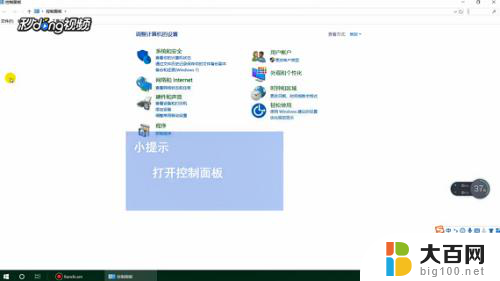 2然后点击打开“用户账户”,点击“在电脑设置中更改我的账户信息”。
2然后点击打开“用户账户”,点击“在电脑设置中更改我的账户信息”。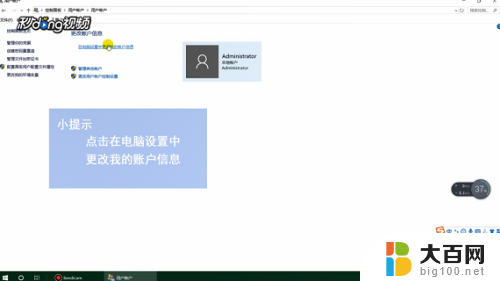 3点击左侧“登录选项”,点击右侧“密码”下面的“添加”按钮。
3点击左侧“登录选项”,点击右侧“密码”下面的“添加”按钮。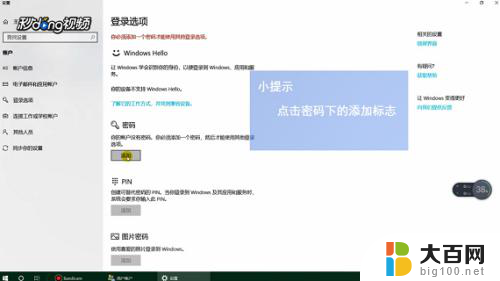 4在弹出的对话框中输入密码,点击“下一步”,点击“完成”即可。
4在弹出的对话框中输入密码,点击“下一步”,点击“完成”即可。
以上就是电脑桌面加密码怎么设置的全部内容,有需要的用户可以按照以上步骤进行操作,希望对大家有所帮助。
电脑桌面加密码怎么设置 电脑桌面密码设置教程相关教程
- 怎样设置电脑桌面密码 如何在电脑桌面上设置密码
- 电脑桌面开机密码怎么设置 电脑桌面开机密码设置方法
- 电脑绕过开机密码 电脑桌面开机密码设置方法
- 微信怎么设置界面密码 微信服务页面密码设置教程
- 电脑桌面怎么加密 电脑桌面文件夹密码保护方法
- 怎样设置台式电脑开机密码 电脑桌面开机密码设置方法
- 桌面上的文件夹怎么设置密码 如何在电脑上设置文件夹密码
- 电脑屏设置密码怎么设置 电脑锁屏密码设置方法
- excel怎么加密码怎么设置密码 EXCEL表格密码保护设置
- 电脑win 7怎么设置密码 台式电脑怎么设置登录密码
- winds自动更新关闭 笔记本电脑关闭自动更新方法
- 怎样把windows更新关闭 笔记本电脑如何关闭自动更新
- windows怎么把软件删干净 如何在笔记本上彻底删除软件
- 苹果笔记本windows系统怎么看配置 怎么查看笔记本的配置信息
- windows系统卡死 笔记本卡顿怎么办
- window键盘关机 笔记本怎么用快捷键直接关机
电脑教程推荐